Adobe Illustrator学习笔记一 – 绘制图论中的K33图
作者: kagula
时间 2020-11-14
概要
阅读对象为非美工专业的计算机程序员, 所以对程序员来说显而易见和常识部份会被跳过. 我们使用AI(Adobe Illustrator)的目的是为了绘制计算机系统或者写论文.
本文基于Adobe Illustrator 2019, 通过绘制图论中的K33图来入门Adobe Illustrator软件.
学习内容
- [1]绘制基本图形
- [2]对象的选择, 移动 堆叠顺序和编组
- [3]对齐和分布
- [4]绘制K33图
正文
绘制基本图形
绘制直线 矩形 圆
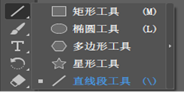
使用直线段工具创建直线, 按住Shift键可以创建水平 垂直或以45°角方向为增量的直线, 按住Alt键可以从中心向两侧延申. 按住Shift + Alt键可以由点击点为中心向外创建正方形, 同样的快捷键可以创建矩形 椭圆.
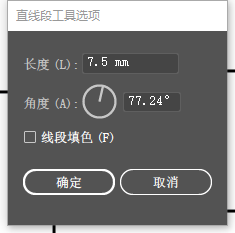
选择直线段工具后, 也可以在画布上单击, 弹出 ”直线段工具选项”, 通过参数来创建图形..
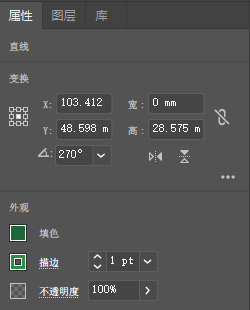
画好直线后, 默认描边没有着色, 可以描边, 并增加描边的数值让直线变粗.
小提示:
可以使用椭圆工具绘制标准圆, 画圆的时候按住Shift键就是标准圆.
绘制弧形 圆角矩形 多边形 星型

点击工具栏中的”…”按钮你可以看到更多的工具, 例如弧形工具, 你要画弧形只要把弧形工具按钮拖到左边的工具栏中, 如果嫌弃左边工具栏太多自己不需要的东西, 可以把自己不需要的拖到右边区域隐藏起来.
创建弧形的时候你可以使用X快捷键, C快捷键和朝上方向键和朝下方向键来控制弧形.
同理, 你可以用上下方向键在绘制圆角矩形 多边形 星型时使用.
X,C键同样也适用于”极坐标网格”, 当然绘制”极坐标网格”时还可以使用F键和V键做更精细的控制.
对象的选择, 移动 堆叠顺序和编组
选择
矢量图形由点 线构成, 在编辑前需要将他们选中.

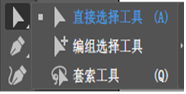
最常用的选择工具和直接选择工具, 你可以使用快捷键V和A在宏观和微观之间切换, 快捷键A, 直接选择工具可以让你对图形以点, 线为单位操作.
编组选择工具: 当多个对象在一个组中, 可以使用该工具选择组中在一个图形.
小提示:
画好圆后发现很难选中, 可以把圆内部用白色填充, 这样就容易移动了.
移动
使用Shift键移动鼠标, 可沿水平 垂直或对角线方向移动.
按住Alt键拖动鼠标, 则可以复制对象.
按方向键可以轻微移动一个点的距离; 如果按住Shift键再按方向键, 则可以移动10个点的距离.
堆叠顺序

选中图形后, 鼠标右击, 弹出图七的菜单.
参考图中的菜单项可以使用Ctrl+] 或者 Ctrl+[ 来移动图层, 当然你也可以通过鼠标点选菜单中的相应功能
.
编组
可以通过右键弹出菜单选择编组和取消编程, 也可以使用快捷键Ctrl + G编组, Ctrl + Shift + G 取消编组.
对齐和排列

同时选中多个图形, 属性面板会显示对齐功能, 参考图八, 选择相应的对齐功能可以对齐图形.
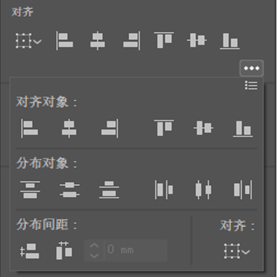
点击对齐功能区域中的”…”按钮, 会弹出分布对象功能.
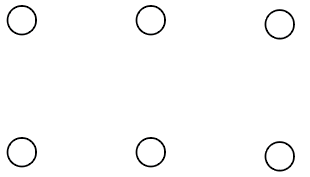
图十就是通过椭圆工具, 按住Shift绘制标准圆, 然后使用Alt复制多个圆, 然后再通过对齐和分布功能排版.
绘制K3,3图
前面准备了那么多, 终于可以绘制K33图了. 基于图十 我们使用快捷键\画上直线段, 绘制过程中需要使用A快捷键或V快捷键, 在宏观选择和微观选择之间切换.
直线的端点会自动依附于图形上.
画好直线后使用快捷键T弹出文本输入功能, 分别为六个顶点起名a, b, c, d, e, f
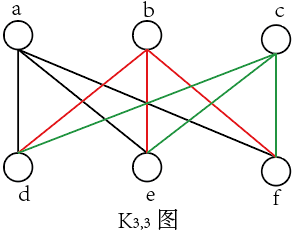
图十一中的三条红线与绿线地位等同于黑线, 只是为了方便记忆染了色.
常用快捷键
| 抓手工具 | H |
| 临时使用抓手工具 | Space(空格键) |
| 缩放视图 | Ctrl + +/- |
| 选择(宏观) | V |
| 直接选择(微观) | A |
| 画直线 | \ |
| 输入文本 | T |
补充
AI(Adobe Illustrator)中的画笔
使用快捷键B可以使用画笔功能画折线, 并且能画出箭头.
选中用Brush功能画出的线条后, 属性面板会出现下面的按钮

点击它可以为线条选择样式, 比如说箭头

使用画笔的时候按住Alt键, 可以绘制闭合线条.
线条由锚点定义, 所以通过锚点工具可以修改线条.

删除锚点可以使用属性面板中的删除锚点工具, 使用方法是使用快捷键A切换到微观模式, 选中锚点, 点击上图中的删除锚点功能.
添加和删除锚点最简单的方法是在微观模式下用快捷键+和快捷键-切换到添加或则删除锚点模式.
使用属性面板中的转换工具可以修改锚点的类型为尖角或则曲线, 如果要绘制直线段可以用尖角.
相关绘图软件
Illustrator软件中的快捷键同样适用于Photoshop, 例如快捷键B在这两个软件中均是铅笔工具.
相关数学知识
这里顺便记一下图论中的基础知识.
K33是边最少的非平面简单图, K5是顶点数最少的非平面图.
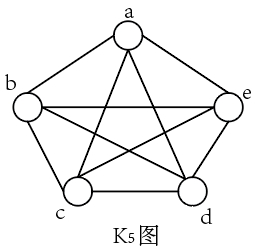
一个图是平面图, 当且仅当它不含与K5同胚子图; 也不含与K33同胚子图.
参考资料
[1]<<Illustrator CS6设计与制作深度剖析>> 李金蓉 清华大学出版本